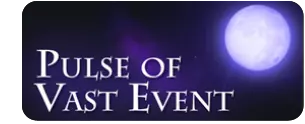April 24th, 2010 автор .moroz)

Не могу не поделиться давно найденными работами топового художника цифровой живописи.
Автор – Philip Straub из Санта-Мо́ники (англ. Santa Monica) — город в США | Калифорния +)
Больше всего ценю в картинах этого автора:
- Высокую детализацию
- Грамотные переходы цветов и цветовые решения в целом
Большим его проектом является книга с иллюстрациями под названием “UhterWorlds”. Описание некоторого мира, придуманного автором вплоть до языка, карты мира, персонажей и морали.
Книжка разумеется платная) так что здесь её разместить нет возможности.
http://www.philipstraub.com/illustrations_page.htm
Несмотря на такую технику, всё же не моей души рисунки. Не воспринимаю настолько нереалистичную обстановку. Среди фэнтези мне ближе пейзажи вовки.
Плюс к тому, почему то придают ощущение одиночества. Это меня тоже не радует.
http://www.utherworlds.com/
April 18th, 2010 автор .moroz)
Статейка для меня и для тех, кому иногда не хочется рисовать и когда просто хочется потупить в ожидании вдохновения. Иногда бывает такое настроения. Так вот здесь несколько рецептов против хандры.
Ждать вдохновения бессмысленно. Настрой на то, что способности к рисованию зависят от какого-то непонятного фактора, которому нет чёткого определения, ведёт к некой невозможности делать то в чём совершенствуешься.
Бывают моменты, когда то, чем ты занимаешься кажется таким никчемным и ненужным, падает настроения и приходишь к состоянию неопределённости. Просто иногда забываешь зачем и почему занят тем или иным занятием, например рисованием. Для меня рисование – способ отобразить мои идеи, фантазии, мысли, память. Цель – совершенствовать технику этой возможности. Но когда приходит состояние неопределённости напрочь забываешь о всём, и мир красится в серые тона, а руки опускаются.
Я думаю многие отмечали такие моменты у себя. Как бороться с этим? Для себя я выделил несколько способов для того, чтобы процесс рисования минимально зависел от всей этой фигни.
1. Все чувства и эмоции в данным момент – малая крупица из того многообразия что было и будет в душе. Мир не ограничен четырьмя серыми стенами. Через дня 2 всё будет совсем по другому. Не теряй времени, не сиди на месте и через 2 дня уже будет что взять в руки.
2. Нужно поварашить память, и найдётся что-нибудь яркое. Ярче чем то, что давит на мозги сейчас.
3. Просто сесть и начать работать. Аппетит приходит во время еды. Не нужно воевать с самим собой, поэтому стоит отбросить все сомнения на счёт надобности текущей работы. В итоге она окажется всегда полезной.
4. Смените окружающую обстановку. Сходите в кино, погуляйте с друзьями, покатайтесь на велике/лодке/тачке/вертолёте/самолёте/звездолёте или просто пройдитесь пешком, помогите кому-нибудь… всё что отвлечёт от паршивого настроения – помогает.
Всегда помните свою цель, тогда ничто не сможет сбить Вас с пути
April 16th, 2010 автор .moroz)
Image Size – Размер холста (1)
Crop – Размер холста (2)
Canvas Size – Размер холста (3)
Canvas Size (Размер холста)
Очень часто применяю этот инструмент на ранних стадиях рисования и при расширении холста в случае, если возникнут какие-либо идеи по вставке детали или объекта.
Пользоваться Canvas Size очень легко.
1. Выбрать с какой стороны добавится или убавится длина и/или высота. Поле Anchor.
2. Определиться с величиной стороны/сторон, заранее выбрав нужную единицу измерения (Пиксели либо Сантиметры).
Ну так же в Canvas Size можно внизу выбрать цвет заднего фона. Его и после заменить не составит труда.
Видно, что холст принял квадратную форму ( 510 x 510 ) , добавив снизу белую площадь. Всё как и хотели.
Это всё по размерам холста в фотошопе на данный момент…
April 16th, 2010 автор .moroz)
Image Size – Размер холста (1)
Crop – Размер холста (2)
Canvas Size – Размер холста (3)
Второй инструмент для изменения разрешения и размеров холста – это Crop (Кадрировать/Обрезать).
На рисунке 1. Выбран в панели инструментов выбран Crop. Перед применением ждём на кнопку в верхней части экрана для Front Image (Обведено зелёным на рисунке 2.).
В поле Resolution выставляется истинное значение разрешения картинки. Этот коэффициент и будем менять, чтобы уменьшить или увеличить качество (размер) изображения.
Выделяем область, как на рисунке 2. , либо полное изображение и жмём Enter на клаве.
Готово.
Вырезка из картинки
Тоже очень используемый способ изменения размера холста и удаления ненужных частей рисунка.
Выделяем нужную часть изображения выделением (любым, хоть лассо – на выбор).
Далее Image – Crop. (
В результате на холсте остануется только прямоугольник в выделеным фрагментом.
Про Crop всё. В последней следующей части расскажу о инструменте для расширения картинки с боков, добавления областей сбоку.
April 16th, 2010 автор .moroz)
Image Size – Размер холста (1)
Crop – Размер холста (2)
Canvas Size – Размер холста (3)
В Фотошопе всё начитается с выбора размера холста и разрешения изображения.
Каждому будет полезно знать, как создать документ нужного размера, или изменить размер открытого изображения в фотошопе.
Даже при рисовании я использую функции для изменения размера холста. Обычно начиная рисовать скетч на на холсте размером около
Размеры при рисовании
Для скетча – 800 x 800.
Для рисунка с цветом и тенями - 1500 x 1500
Для итогового изображения с деталями - 3000 x 2000
Постепенно, двигаясь от наброска к детализированной картинке, я изменяю размер холста на размер с более высоким разрешением.
Почему сразу ни создать 3000 x 3000 и не париться? Конечно, дело в производительности и тормозности компьютера. При таким больших размерах, что там и говорить…. фотошоп сохраняет несколько минут.
Где менять размер (Image Size…) ?
Как обычно:
Image – Image Size… (Alt + Ctrl + I)
В полях Width и Height можно задать требуемую длину и высоту (в пикселях или сантиметрах). При изменении одной из величин, вторая подстроится сама, чтобы сохранить пропорции исходной картинки.
ОК
Эти быстрые действия идеально подходят в том случае, если не требуется нарушить пропорции между длиной и высотой холста.
Для изменения высоты и длины есть другие столь же простые инструменты, о которых напишу в следующем посте.
April 13th, 2010 автор .moroz)
April 11th, 2010 автор .moroz)
Заметил, что большое количество деталей в рисунке сильно увеличивает его привлекательность. Рисунки с высоким уровнем детализации прямо-таки примагничивают внимание.
Не стоит использоваться яркие светлый цвет. В природе нет вещей, которые имели бы идеально белый цвет.
Рисунки приведённые ниже – это даже не порог уровня детализации в картине. Правильно подобранный контраст и переходы от низко-насыщенных областей к ярким контрастным частицам и деталям придают картине живости.
О насыщенности в рисунке отпишу по позже.
Не забываем:
- Контраст деталей: тёмный на белом и наоборот.
- Найти оптимальный размер и плотность расположения частиц.
Слишком маленькие – отталкивают, слишком не прорисованные – не привлекают.
- Насыщенность и цвет деталей не слишком отличается от общей темы объекта. Подчёркивать яркостью области соприкосновения деталей с общей картиной.
- + Не забываем о текстуре.
- Чёткие грани – элемент детализации.



Одна вещь, которой следовало бы руководствоваться при выделении деталей и отрисовке бликов:
На заглавной картинке этого поста рисунок в котором много одноцветный светлых деталей. Сложно остановиться на каком-то определённом элементе.
Это что-то похожее на:
Прямо-таки, пилит глаз… +)
Способ контраста, который имеет больше шансов на жизнь, тоже опишу в следующих сообщениях.
До завтра..